Downloader do BBC iPlayer para iPhone

O iDownloade é uma ferramenta multiplataforma que permite ao usuário baixar conteúdo sem DRM do serviço iPlayer da BBC. Ele pode baixar vídeos no formato .mov
Você tem uma CPU Ryzen móvel e usa o Ubuntu? Você está procurando obter mais desempenho de CPU com isso? Talvez você queira ajustá-lo para diminuir o desempenho? Com o controlador AMD Slimbook, você pode! Veja como usá-lo em seu sistema.

Observe que esta é uma ferramenta de ajuste de CPU. Você só deve usar este tipo de ferramenta para ajustar sua CPU móvel Ryzen se souber o que está fazendo. Não tente este aplicativo se você não tiver certeza do que significa ajuste de CPU.
Controlador AMD Slimbook
O AMD Slimbook Controller é um excelente aplicativo para usuários de CPU móvel Ryzen. Atualmente, o aplicativo é compatível com a maioria das CPUs da série U (15W), HS (35W) e HX (40W + Ryzen 5000 series). Este aplicativo pode ajudá-lo a assumir o controle de sua CPU no Linux, da mesma forma que os usuários do Windows podem fazer em seu sistema operacional.
Instale o controlador AMD Slimbook no Ubuntu
Antes de examinarmos como usar este aplicativo para ajustar e ajustar sua CPU Ryzen móvel, você precisará instalar o aplicativo primeiro. Atualmente, o aplicativo AMD Slimbook funciona em qualquer sistema operacional Ubuntu, bem como em sistemas operacionais baseados no Ubuntu (como Elementary OS, Zorin OS, Peppermint, Linux Mint, etc.)
Para iniciar a instalação do AMD Slimbook Controller no Ubuntu, você deve abrir uma janela de terminal na área de trabalho. Para abrir uma janela de terminal na área de trabalho do Ubuntu, pressione Ctrl + Alt + T no teclado para abrir um terminal. Ou pesquise “Terminal” no menu do aplicativo para iniciá-lo.
Assim que a janela do terminal estiver aberta, você deve adicionar o Slimbook AMD PPA oficial ao seu sistema Ubuntu. Usando o comando add-apt-repository , adicione o Slimbook AMD PPA ao seu sistema Ubuntu.
sudo add-apt-repository ppa: slimbook / slimbook
Depois de adicionar o PPA ao seu sistema Ubuntu, você precisará atualizar as fontes de software do Ubuntu. Novos PPAs não aparecem sem uma atualização, portanto, esta é uma etapa crítica no processo de instalação.
atualização do apt sudo
Após a atualização, você pode instalar o aplicativo. Usando o comando apt install abaixo, instale o pacote “slimbookamdcontroller”.
sudo apt install slimbookamdcontroller
Ao inserir o comando de instalação acima, você verá que o Ubuntu solicitará sua senha. Usando o teclado, digite a senha do seu nome de usuário. Depois de inserir uma senha, o Ubuntu irá coletar todos os pacotes necessários para instalar o Slimbook AMD Controller.
Quando o Ubuntu terminar de coletar todos os pacotes a serem instalados, ele solicitará que você pressione a tecla Y para continuar. Faça isso para instalar o aplicativo em seu sistema Ubuntu.
Instalar via GUI
Se você não é um grande fã do terminal, pode instalar o AMD Slimbook Controller por meio da app store. Basta inserir os comandos para adicionar o PPA, abrir o software Ubuntu, pesquisar “AMD Slimbook Controller” e instalá-lo dessa forma.
Usando Slimbook AMD Controller no Ubuntu
Para usar o Slimbook AMD Controller, comece procurando por ele no menu de aplicativos. Quando o menu do aplicativo estiver aberto, você verá várias opções disponíveis. Dentro do aplicativo, localize a opção “Habilitar aplicativo na inicialização”.
Habilitar o Slimbook AMD Controller na inicialização é ideal se você deseja que os ajustes de desempenho estejam sempre no lugar. Se você não habilitar na inicialização, terá que abri-lo manualmente para habilitar os ajustes.
Após habilitar a opção de inicialização, localize a opção “Mostrar ícone do indicador” e clique nela. Ao selecionar esta opção, você terá um ícone na bandeja do sistema para o Slimbook AMD Controller. Habilitar isso é opcional, mas é uma boa ideia se você quiser mudar o desempenho da CPU rapidamente.

Quando ambas as opções estiverem habilitadas, vá para a área “CHANGE CPU MODE”. Nesta área, você verá três opções. A primeira opção é “Baixo desempenho”, a segunda é “Desempenho médio” e a terceira é “Alto desempenho”.
Selecione “Baixo” e clique no botão “ACEITAR” se desejar diminuir o desempenho de sua CPU Ryzen. Você também pode selecionar a opção “Baixo desempenho” no menu do indicador para alterá-la.
Se você precisa de desempenho médio em sua CPU Ryzen, encontre a opção “Médio” e selecione-a no controlador AMD. Em seguida, clique no botão “Aceitar” para confirmar suas alterações. Ou encontre “Desempenho médio” no menu do indicador e selecione-o para alterá-lo dessa forma.
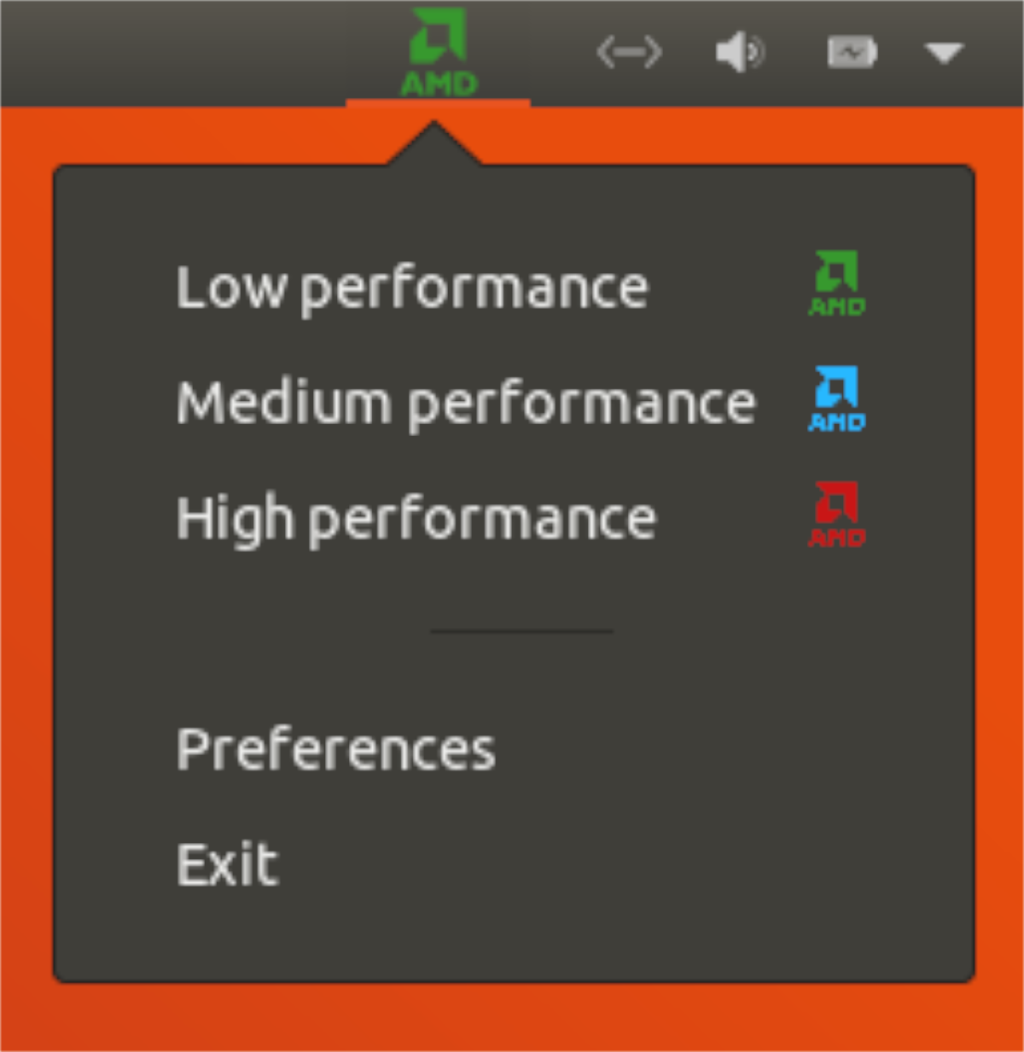
Se você precisa de alto desempenho em sua CPU móvel Ryzen, pode encontrar a opção “Alto” no aplicativo e clicar nele para selecionar a opção de desempenho. Esta opção é a opção de alto desempenho, portanto, lembre-se de que pode reduzir a vida útil da bateria às custas do aumento do desempenho. Além disso, a seleção de “Alto desempenho” no menu indicador suspenso também o definirá para o modo alto.
O iDownloade é uma ferramenta multiplataforma que permite ao usuário baixar conteúdo sem DRM do serviço iPlayer da BBC. Ele pode baixar vídeos no formato .mov
Temos abordado os recursos do Outlook 2010 em muitos detalhes, mas como ele não será lançado antes de junho de 2010, é hora de dar uma olhada no Thunderbird 3.
De vez em quando, todo mundo precisa de uma pausa. Se você está procurando um jogo interessante, experimente o Flight Gear. É um jogo multiplataforma de código aberto e gratuito.
O MP3 Diags é a ferramenta definitiva para corrigir problemas na sua coleção de áudio musical. Ele pode marcar corretamente seus arquivos MP3, adicionar capas de álbuns ausentes e corrigir VBR.
Assim como o Google Wave, o Google Voice gerou um burburinho em todo o mundo. O Google pretende mudar a forma como nos comunicamos e, como está se tornando
Existem muitas ferramentas que permitem aos usuários do Flickr baixar suas fotos em alta qualidade, mas existe alguma maneira de baixar os Favoritos do Flickr? Recentemente, viemos
O que é Sampling? Segundo a Wikipédia, “É o ato de pegar uma parte, ou amostra, de uma gravação sonora e reutilizá-la como um instrumento ou
O Google Sites é um serviço do Google que permite ao usuário hospedar um site no servidor do Google. Mas há um problema: não há uma opção integrada para fazer backup.
O Google Tasks não é tão popular quanto outros serviços do Google, como Agenda, Wave, Voice, etc., mas ainda é amplamente utilizado e é parte integrante da vida das pessoas.
Em nosso guia anterior sobre como limpar com segurança o disco rígido e a mídia removível por meio do Ubuntu Live e do CD de inicialização DBAN, discutimos que o disco baseado no Windows

![Baixe o FlightGear Flight Simulator gratuitamente [Divirta-se] Baixe o FlightGear Flight Simulator gratuitamente [Divirta-se]](https://tips.webtech360.com/resources8/r252/image-7634-0829093738400.jpg)






![Como recuperar partições perdidas e dados do disco rígido [Guia] Como recuperar partições perdidas e dados do disco rígido [Guia]](https://tips.webtech360.com/resources8/r252/image-1895-0829094700141.jpg)